Очистка Windows
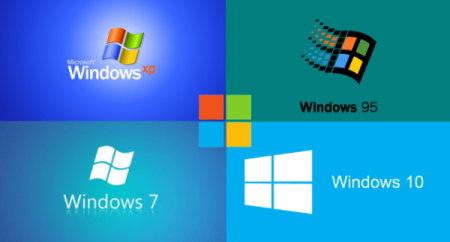
Если на вашем компьютере или ноутбуке катастрофически не хватает памяти, а обычная чистка кэша и подобного мусора уже не дает нужных результатов, то стоит обратить внимание на некоторые папки и файлы, без которых вполне можно обойтись, а память устройства заметно увеличится. Давайте по порядку.
Корзина
Этот вариант самый логичный и простой: удалить все, что накопилось в корзине, окончательно. Вот как осуществляется данная процедура:
• Открываем Проводник.
• Вводим в адресную строку слово «корзина».
• Подтверждаем ввод.
• Кликаем Средства работы с корзиной.
• Нажимаем Очистить корзину.
• Подтверждаем нажатием Да.
Папка временных файлов системы
В этой папке находится информация, которой ОС пользовалась ранее, чтобы ускорить свою работу, а после надобности в них уже не было. Надо сказать, что Виндоус достаточно регулярно самостоятельно избавляется от файлов в данной папке. Но бывает и такие случаи, когда место требуется срочно, и нет возможности ждать, пока система разберется с ненужной информацией. Поэтому делаем это вручную:
• Открываем Temp.
• Выделяем все, что там есть, используя одновременное нажатие кнопок Ctrl и A.
• Удаляем файлы.
Папка Windows.old
В этой папке хранится та версия системы, которая стала устаревшей в момент установления вами нового обновления Windows. Зачем это нужно? В случае чего, вы всегда сможете возвратиться к программам и параметрам ОС, которые были до того, как произошел апдейт. Однако папка вполне может быть удалена, если вы не заинтересованы в возврате и вас все устраивает в обновленной Виндоус. Алгоритм действий таков:
• Нажимаем одновременно кнопки Win и X.
• Кликаем Windows PowerShell (администратор).
• Вводим rd /s /q c:windows.old.
• Перезапускаем компьютер.
Папка Downloaded Program Files
Внимание: тех приложений, которые вы когда-либо скачивали, здесь нет. В папке хранятся данные, которые нужны для функционирования Java и ActiveX Internet Explorer. Подобная информация вам не пригодится никогда, поэтому удаляйте ее без сожаления.
— Регулярная проверка качества ссылок по более чем 100 показателям и ежедневный пересчет показателей качества проекта.
— Все известные форматы ссылок: арендные ссылки, вечные ссылки, публикации (упоминания, мнения, отзывы, статьи, пресс-релизы).
— SeoHammer покажет, где рост или падение, а также запросы, на которые нужно обратить внимание.
SeoHammer еще предоставляет технологию Буст, она ускоряет продвижение в десятки раз, а первые результаты появляются уже в течение первых 7 дней. Зарегистрироваться и Начать продвижение
Файл энергосберегающего режима ОС, иными словами – гибернации
Это места, где оперативная память хранит свою информацию в ситуации, когда у компьютера наступает гибернация, т.е. он находится в режиме отключения электропитания ( не путайте со ждущим режимом). Однако, если вы не часто отключаете от сети ваш ПК и редко осуществляете его перезагрузку, вам вряд ли так уж будет нужна гибернация и соответствующий файл. Удалить его можно следующим образом:
• Нажимаем одновременно кнопки Win и X.
• Кликаем Windows PowerShell (администратор).
• Вводим powercfg.exe /hibernate off.
• Перезапускаем устройство.
Папка SoftwareDistribution
Когда происходит установка обновлений ОС Windows, перед началом этого процесса осуществляется скачивания всех этих обновлений сюда. Это делается автоатически самой системой. Однако иной раз случается зависание, и установка приостанавливается. В этом случае информация, хранящаяся в папке, может разрастись до очень большого размера. Делаем вот что:
• Нажимаем одновременно кнопки Win и X.
• Кликаем Windows PowerShell (администратор).
• Вводим net stop wuauserv и подтверждаем ввод.
• Вводим net stop cryptSvc и подтверждаем ввод.
• Вводим net stop bits и подтверждаем ввод.
• Вводим net stop msiserver и подтверждаем ввод.
С помощью таких команд служба обновления остановится и не будет мешать удалению папки. Теперь следует открыть папку, стереть информацию и далее ввести по порядку команды в PowerShell, каждый раз подтверждая ввод: net start wuauserv > net start cryptSvc > net start bits > net start msiserver. Больше обновления виснуть не будут.
Папка LiveKernelReports
Здесь содержатся журналы с записями о состоянии ядра Windows, которые она длает самостоятельно. Если проанализировать записи, то можно разобраться, к примеру, с тем, почему у вас время от времени возникает «синий экран смерти». Однако же, когда система работает бесперебойно, подобная информация ценности не представляет, и от нее стоит избавиться. Для этого просто выделяем файлы – но только формата DMP! – и удаляем их.
Другие статьи

Исправляем ошибку установки обновлений Windows 10
Windows 10 — это уже не самая новая операционная система от Microsoft, но иногда пользователи

Сброс сетевых настроек Windows - командная строка
Сетевые проблемы могут быть очень раздражающими и влиять на нашу работу и повседневную жизнь. В



